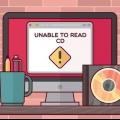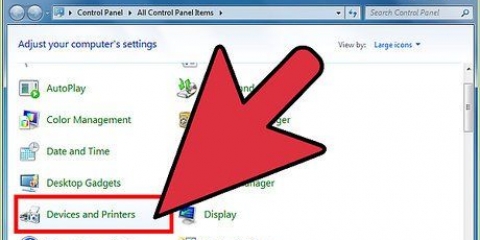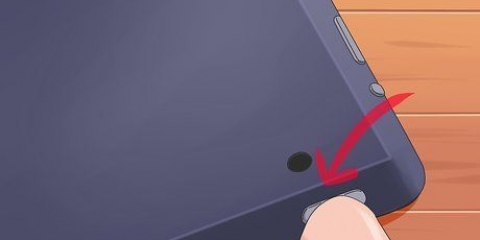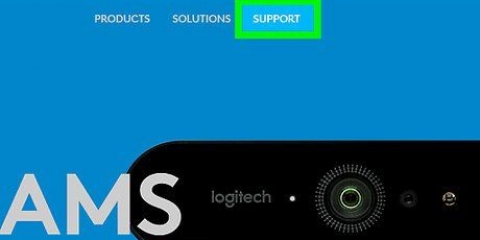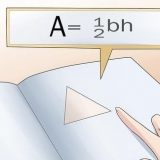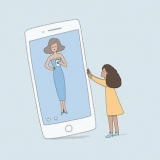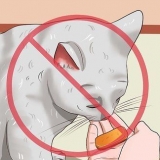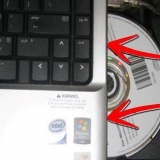Brillelappe is ideaal, maar jy kan enige tipe lap gebruik solank die materiaal sag, pluisvry is en nie staties word nie. Moet nooit skuurmateriaal gebruik nie, en moenie teedoeke of kombuispapier gebruik nie. Borsel kan tot vyf minute neem voordat alle vingerafdrukke en vuiligheid weg is. Hou die rekenaar aan die boonste rand of by die sleutelbord vas om te voorkom dat die skerm per ongeluk weer vuil word.
Gebruik slegs sagte materiaal. ’n Doop sonder vesels wat nie staties word nie, werk die beste, maar in beginsel kan jy alle soorte nie-skuurlappe gebruik. Moet nooit kombuispapier, teedoeke of ander growwe lappe gebruik nie. Moenie die lap in water dompel nie. Deur `n geweekte lap te gebruik, kan water jou skootrekenaar binnedring en ernstige skade aan die rekenaar veroorsaak. Wring die lap goed uit as jy die lap per ongeluk natmaak. Dit is beter om gedistilleerde water as kraanwater te gebruik. Kraanwater bevat alle soorte minerale, en sommige van hierdie minerale is geleidend. Dit is hoekom kraanwater meer geneig is om `n kortsluiting te veroorsaak as gedistilleerde water. Moet nooit water direk op die skerm van jou MacBook spuit nie. Dit verhoog die kans grootliks dat water die toestel binnedring, wat `n kortsluiting kan veroorsaak. Gebruik net water as jy dit met ’n sagte lap kan aanwend. Hou die skerm aan die bo- of onderkant vas om te verhoed dat die skerm weer vuil word. Miskien moet jy die operasie verskeie kere herhaal voordat al die vuiligheid weg is. Jy sal dalk ook jou lap weer moet klam, afhangende van hoeveel keer jy die skerm borsel om die vuilheid te verwyder.
Die adapter moet uit die rekenaar wees voordat jy kan voortgaan. Die komponente kan beskadig word as jy jou skerm met skoonmaakmiddel skoonmaak. Jy kan `n ligte skok kry as die vog met die elektriese komponente in aanraking kom, veral as die adapter nog in die skootrekenaar is. 
Spuit net `n bietjie skoonmaakmiddel op jou lap. Pasop dat jou lap nie deurweek word nie. Die lap moet net `n bietjie klam voel, en geen vloeistof moet uitkom wanneer jy dit uitdruk nie. Gebruik ’n sagte, pluisvrye lap wat nie staties word nie. Jy kan `n lensdoek gebruik, maar enige soort mikrovesellap behoort te werk. Moenie kombuispapier, teedoeke, handdoeke of ander skuurmateriaal gebruik nie. Gebruik slegs skoonmaakmiddels wat spesiaal geformuleer is vir gebruik op LCD-skerms. Moenie alledaagse skoonmaakmiddels, alkoholgebaseerde produkte, bleikmiddel, oplosmiddels, aërosols of skuurmiddels gebruik nie. Hierdie tipe produkte kan ernstige skade aan die skerm veroorsaak. In uiterste gevalle kan die skerm selfs heeltemal breek. Moet nooit die skoonmaakmiddel direk op die skerm spuit nie. Dit verhoog die kans dat die vloeistof in die skootrekenaar, in die openinge aan die onderkant of aan die kante kan drup. Vloeistof mag nooit in die openinge ingaan nie, aangesien dit `n kortsluiting kan veroorsaak.
Hou die rekenaar aan die bo- of onderkant vas, wees versigtig dat die skerm nie weer vuil word nie. Hou aan borsel totdat al die vuiligheid weg is, en smeer nog `n skoonmaakmiddel op jou lap indien nodig. Jy sal waarskynlik die hele skerm `n paar keer moet borsel, wat `n paar minute kan neem.
Vog van die lap kan in die rekenaar insypel. Dit is hoekom dit belangrik is dat jy die adapter verwyder voordat jy begin. Op hierdie manier voorkom jy dat onderdele beskadig word, en jy verhoed elektriese skokke. Hierdie doekies bevat net genoeg skoonmaakmiddel om die skerm skoon te maak sonder om vloeistof te drup. Die toegepaste formule is ook veilig om op elektroniese toestelle te gebruik. Maak seker dat daar geen alkohol in die doekies is nie, aangesien alkohol die skerm kan beskadig.
Maak die skerm van 'n macbook pro skoon
Inhoud
As jy die skerm van jou MacBook Pro wil skoonmaak, moet jy versigtig wees, want jy kan jou skerm ernstig beskadig met lappe wat te klam is of met skuurmateriaal. Hierdie artikel lys `n paar metodes om jou skerm veilig skoon te maak.
Trappe
Metode 1 van 4: Borsel met `n droë lap

1. Skakel jou rekenaar af. Skakel jou MacBook Pro af en verwyder die adapter van die rekenaar.
- Dit is nie noodsaaklik om jou adapter uit te haal as jy net `n droë lap gebruik om die skerm skoon te maak nie, maar dit word steeds aanbeveel aangesien die wrywing wat deur die lap veroorsaak word, die adapter kan beskadig.
2. Poleer afdrukke met `n mikrovesellap weg. Vryf die skerm liggies met `n mikrovesellap met klein sirkelbewegings om die hele skerm te bedek. Hou `n ligte en egalige druk, moenie te veel krag gebruik nie.
Metode 2 van 4: Borsel met `n klam lap

1. Skakel jou rekenaar af. Skakel jou MacBook Pro af en verwyder die adapter van die rekenaar.
2. Maak `n sagte lap nat met water. Maak `n mikrovesellap klam met water, die lap moet net effens klam wees.
3. Vee die skerm af. Swiep die lap van links na regs en onder na bo oor die skerm in klein sirkelbewegings. Pas egalige druk op die skerm toe, maar moenie te hard druk nie.
Metode3 van 4:Gebruik spesiale skoonmaakmiddels

1. Skakel jou rekenaar af. Voordat jy voortgaan, maak seker dat die rekenaar afgeskakel is. Verwyder die adapter van die rekenaar.

2. Spuit `n bietjie LCD- en plasmaskermskoonmaker op `n mikrovesellap. Gebruik `n produk wat spesiaal vir LCD-skerms ontwikkel is.

3. Vee die skerm af met die lap. Beweeg die lap oor die hele skerm in `n sirkelbeweging, met ligte, egalige druk.
Metode 4 van 4: Gebruik LCD of Plasma Wipes

1. Skakel jou MacBook Pro af. Skakel die rekenaar af voordat jy voortgaan. Verwyder ook die adapter van die skootrekenaar.
2. Gebruik `n lap wat spesiaal geformuleer is om skerms skoon te maak. Gaan oor die hele skerm met so `n LCD-lap, van bo na onder, of van links na regs. Dit werk die beste as jy dit in ’n sirkelbeweging doen en die lap liggies eweredig druk.
Wenke
- Plaas jou skootrekenaar op `n teedoek op `n plat oppervlak (bv. n tafel). Draai dan die skootrekenaar onderstebo en maak die skootrekenaar oop sodat die kant met die rekenaar en sleutelbord op `n hoek van 90 grade is, en die kant met die skerm op die tafel is (maw die Apple-logo raak aan die tafel, met die tee handdoek tussenin om skrape te vermy). Ondersteun die sleutelbordkant met jou hand of met `n swaar boek sodat jy die skerm met jou ander hand kan skoonmaak, volgens die wenke in hierdie artikel. Op hierdie manier verseker jy dat die skerm nie beweeg wanneer jy skoonmaak nie, en omdat die sleutelbordkant gelig is, kan geen vloeistof in die rekenaar inloop nie.
- Kontak die winkel waar jy jou MacBook gekoop het of die Apple Store onmiddellik as vloeistof in jou rekenaar gekom het. In die meeste gevalle word vloeistofskade nie deur die waarborg gedek nie.
Benodigdhede
- mikrovesel lap
- Water
- LCD skoonmaakmiddel
- LCD lap
Artikels oor die onderwerp "Maak die skerm van 'n macbook pro skoon"
Оцените, пожалуйста статью
Gewilde